GDZ Informatica 6 clasa. Manuală [Rivkind Y.J., Lysenko T.I., Chernikova L.A., Shakotko V.V.] 2020
2.2. SCHEME DE DIAPOZITIVE. ADĂUGAREA OBIECTELOR LA DIAPOZITIVE
RĂSPUNDEȚI LA ÎNTREBĂRI
1. Ce tipuri de diapozitive cunoașteți? Ce poate fi plasat pe diapozitive cu machete diferite?Există machete de diapozitive și alte tipuri. Unele tipuri de diapozitive prezentate de dezvoltatorii PowerPoint sunt enumerate în tabel.
- Pentru a plasa titlul prezentării, informații despre autor. Este posibil să plasați o emblemă sau un logo
- Pentru a plasa titlul unei secțiuni de prezentare a calculatorului
- Pentru a plasa un antet și un obiect de orice tip (text, tabele, imagini etc.) pe o lamelă
- Pentru a plasa o diapozitivă de titlu, un obiect și o semnătură text pe el
- Așezați aproape de două obiecte de orice tip
- Pentru plasarea arbitrară pe diapozitivul oricărui număr de obiecte de orice tip
2. Cum să specificați un tip de diapozitiv atunci când îl creați?
Când creați sau editați o prezentare pe computer, este recomandabil să deschideți butonul Creare diapozitiv și Creare diapozitiv în grupul de diapozitive din fila Acasă și să selectați aspectul diapozitivului pentru tipul pe care doriți să îl adăugați. Diapozitivul va fi lipit după cel actual.
3. Ce tip de diapozitiv va fi creat după selectarea butonului Creare diapozitiv?
Selectând butonul Creare diapozitiv se va introduce o diapozitivă cu aceeași machetare cu diapozitivul anterior. Dacă prezentarea conține doar diapozitivul de titlu, atunci diapozitivul cu aspectul titlu și obiect este introdus după selectarea butonului Creare diapozitiv.
4. Cum pot crea o copie a unei diapozitive?
Uneori este nevoie să copiați o prezentare de prezentare existentă. Pentru a face acest lucru, în fila Diapozitive din partea stângă a ferestrei, selectați diapozitivul pe care doriți să îl primiți și în lista de butoane Creați diapozitive, selectați Duplicare diapozitive selectate.
5. Cum modific aspectul unei diapozitive existente?
Puteți modifica, de asemenea, aspectul unei diapozitive existente. Pentru a face acest lucru, selectați o diapozitivă, executați Main - Slides - Layout și selectați aspectul dorit. După aceea, unele dintre obiectele de pe diapozitiv își pot schimba plasarea pe diapozitiv și pot apărea noi obiecte care apar în aspectul selectat.
6. Ce obiecte pot fi plasate pe diapozitivul nou creat?
Adăugare tabel - Pentru a introduce o tabelă
Inserarea graficului - Pentru a insera un grafic destinat să reprezinte grafic datele numerice folosind forme geometrice
Adăugare grafică SmartArt - Pentru a insera grafică specială SmartArt (smart - smart, art - art)
Adăugați o imagine dintr-un fișier - Pentru a insera o imagine grafică stocată într-un fișier
Grafică - Pentru a insera o grafică dintr-o colecție de clipuri Microsoft
Inserați clip din colecție - Pentru a insera fișiere video
7. Pentru a adăuga ce obiecte sunt indicatoare pline pe un diapozitiv?
Pentru a insera un tabel, trebuie să selectați butonul corespunzător în indicatorul de locație și să introduceți numărul de rânduri și coloane. Când creați o foaie de calcul, acesta este procesat similar cu lucrul cu tabelele într-un procesor de texte.
Alte obiecte - imagini, foi de calcul, videoclipuri etc. - pot fi introduse pe o lamă folosind indicatorul de umplere. În interior sunt butoane.
8. Cum pot înlocui imaginea de pe diapozitiv?
Puteți muta, redimensiona, edita, format și șterge obiecte dintr-o diapozitivă pe care o cunoașteți deja. Pentru a înlocui o imagine lipită într-o diapozitivă dintr-un fișier imagine, puteți alege Editare imagine în meniul contextual și apoi continuați cu selectarea unui alt fișier imagine.
9. Cum așez o primitivă grafică vectorială pe o diapozitivă de prezentare?
De asemenea, puteți modifica durata efectului prin setarea numărului necesar de secunde pe contorul Duration din grupul de sincronizare din fila Conversii. Aspectul de diapozitive poate fi însoțit și de un efect sonor pe care îl puteți selecta din lista Sunet din același grup.
10. Ce operațiuni pot fi efectuate pe obiecte de pe un diapozitiv? Cum se face?
Pentru a seta o primitivă grafică la unul dintre stilurile prestabilite, care determină culoarea de umplere, culoarea și grosimea conturului, efectul pentru formă
Pentru a seta culoarea conturului curent sau valorile proprietății (culoare, grosime, lovituri, săgeți) dintr-o listă de butoane
Pentru a seta culoarea de umplere curentă a unui primitiv grafic sau pentru a seta valorile proprietății (culoare, gradient, model, textură) dintr-o listă de butoane.
Pentru a deschide o listă de efecte pentru o formă, cum ar fi umbra, reflecția, strălucirea, rotirea volumetrică.
11. Ce valori ale textului și proprietăților imaginii pot modifica?
Cei cu pozele.
 ГДЗ 6 клас Інформатика Підручник 2019 Генеза Ривкінд Лисенко Чернікова Шакотько
ГДЗ 6 клас Інформатика Підручник 2019 Генеза Ривкінд Лисенко Чернікова Шакотько
 Якщо помітили в тексті помилку, виділіть її та натисніть Ctrl + Enter
Якщо помітили в тексті помилку, виділіть її та натисніть Ctrl + Enter 03.02.2020,
03.02.2020,
 4 585,
4 585,
 0
0
 Назад
Назад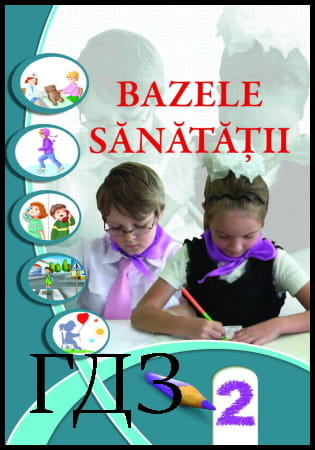
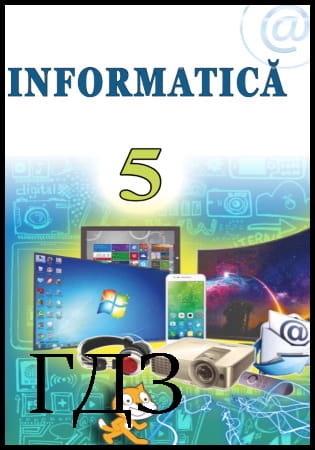


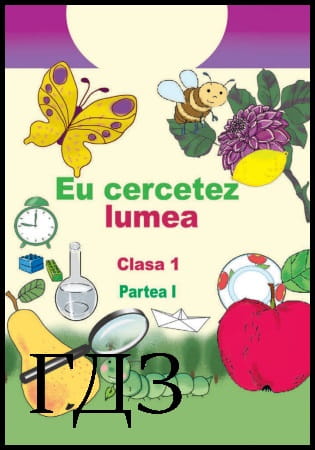
![ГДЗ Природознавство 5 клас. Підручник [Ярошенко О.Г., Бойко В.М.] 2018 ГДЗ Природознавство 5 клас. Підручник [Ярошенко О.Г., Бойко В.М.] 2018](/uploads/posts/2019-04/1555779316_5_p_y_u2018.jpg)
![ГДЗ Основи правознавства 9 клас. Підручник [Наровлянський О. Д.] 2017 ГДЗ Основи правознавства 9 клас. Підручник [Наровлянський О. Д.] 2017](/uploads/posts/2019-02/1550928122_9k_p_n_2017.jpg)
![ГДЗ Українська мова 8 клас. Підручник [Глазова О.П.] 2021 ГДЗ Українська мова 8 клас. Підручник [Глазова О.П.] 2021](/uploads/posts/2021-10/1633720388_8k_y_g_2021.jpg)
![ГДЗ Вступ до історії 5 клас. Підручник [Гісем О.В.] 2018 ГДЗ Вступ до історії 5 клас. Підручник [Гісем О.В.] 2018](/uploads/posts/2019-07/1564163269_5k_i_h_2018.jpg)